html canvas-nest.js 源码
// canvas_width || r.x canvas_height || r.y = e.max / 2 && (r.x -= 0.03 * x_dist, r.y -= 0.03 * y_dist), //靠近的时候加速
d = (e.max - dist) / e.max,
context.beginPath(),
context.lineWidth = d / 2,
context.strokeStyle = "rgba(" + config.c + "," + (d + 0.2) + ")",
context.moveTo(r.x, r.y),
context.lineTo(e.x, e.y),
context.stroke());
}
}
}), frame_func(draw_canvas);
}
//创建画布,并添加到body中
var the_canvas = document.createElement("canvas"), //画布
config = get_config_option(), //配置
canvas_id = "c_n" + config.l, //canvas id
context = the_canvas.getContext("2d"), canvas_width, canvas_height,
frame_func = window.requestAnimationFrame || window.webkitRequestAnimationFrame || window.mozRequestAnimationFrame || window.oRequestAnimationFrame || window.msRequestAnimationFrame || function(func) {
window.setTimeout(func, 1000 / 45);
}, random = Math.random,
current_point = {
x: null, //当前鼠标x
y: null, //当前鼠标y
max: 20000 // 圈半径的平方
},
all_array;
the_canvas.id = canvas_id;
the_canvas.style.cssText = "position:fixed;top:0;left:0;z-index:" + config.z + ";opacity:" + config.o;
get_by_tagname("body")[0].appendChild(the_canvas);
//初始化画布大小
set_canvas_size();
window.onresize = set_canvas_size;
//当时鼠标位置存储,离开的时候,释放当前位置信息
window.onmousemove = function(e) {
e = e || window.event;
current_point.x = e.clientX;
current_point.y = e.clientY;
}, window.onmouseout = function() {
current_point.x = null;
current_point.y = null;
};
//随机生成config.n条线位置信息
for (var random_points = [], i = 0; config.n > i; i++) {
var x = random() * canvas_width, //随机位置
y = random() * canvas_height,
xa = 2 * random() - 1, //随机运动方向
ya = 2 * random() - 1;
// 随机点
random_points.push({
x: x,
y: y,
xa: xa,
ya: ya,
max: 6000 //沾附距离
});
}
all_array = random_points.concat([current_point]);
//0.1秒后绘制
setTimeout(function() {
draw_canvas();
}, 100);
}();
// ]]>
canvas-nest.js 这个js文件可以用来实现炫酷的线条与鼠标进行交互的功能,具体效果如图所示
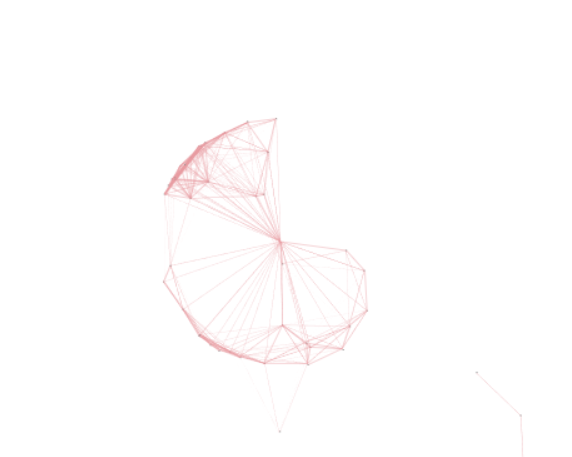
js具体源码如下:
/**
* Copyright (c) 2016 hustcc
* License: MIT
* Version: %%GULP_INJECT_VERSION%%
* GitHub: https://github.com/hustcc/canvas-nest.js
**/
! function() {
//封装方法,压缩之后减少文件大小
function get_attribute(node, attr, default_value) {
return node.getAttribute(attr) || default_value;
}
//封装方法,压缩之后减少文件大小
function get_by_tagname(name) {
return document.getElementsByTagName(name);
}
//获取配置参数
function get_config_option() {
var scripts = get_by_tagname("script"),
script_len = scripts.length,
script = scripts[script_len - 1]; //当前加载的script
return {
l: script_len, //长度,用于生成id用
z: get_attribute(script, "zIndex", -1), //z-index
o: get_attribute(script, "opacity", 0.5), //opacity
c: get_attribute(script, "color", "0,0,0"), //color
n: get_attribute(script, "count", 99) //count
};
}
//设置canvas的高宽
function set_canvas_size() {
canvas_width = the_canvas.width = window.innerWidth || document.documentElement.clientWidth || document.body.clientWidth,
canvas_height = the_canvas.height = window.innerHeight || document.documentElement.clientHeight || document.body.clientHeight;
}
//绘制过程
function draw_canvas() {
context.clearRect(0, 0, canvas_width, canvas_height);
//随机的线条和当前位置联合数组
var e, i, d, x_dist, y_dist, dist; //临时节点
//遍历处理每一个点
random_points.forEach(function(r, idx) {
r.x += r.xa,
r.y += r.ya, //移动
r.xa *= r.x > canvas_width || r.x < 0 ? -1 : 1,
r.ya *= r.y > canvas_height || r.y < 0 ? -1 : 1, //碰到边界,反向反弹
context.fillRect(r.x - 0.5, r.y - 0.5, 1, 1); //绘制一个宽高为1的点
//从下一个点开始
for (i = idx + 1; i < all_array.length; i++) {
e = all_array[i];
// 当前点存在
if (null !== e.x && null !== e.y) {
x_dist = r.x - e.x; //x轴距离 l
y_dist = r.y - e.y; //y轴距离 n
dist = x_dist * x_dist + y_dist * y_dist; //总距离, m
dist < e.max && (e === current_point && dist >= e.max / 2 && (r.x -= 0.03 * x_dist, r.y -= 0.03 * y_dist), //靠近的时候加速
d = (e.max - dist) / e.max,
context.beginPath(),
context.lineWidth = d / 2,
context.strokeStyle = "rgba(" + config.c + "," + (d + 0.2) + ")",
context.moveTo(r.x, r.y),
context.lineTo(e.x, e.y),
context.stroke());
}
}
}), frame_func(draw_canvas);
}
//创建画布,并添加到body中
var the_canvas = document.createElement("canvas"), //画布
config = get_config_option(), //配置
canvas_id = "c_n" + config.l, //canvas id
context = the_canvas.getContext("2d"), canvas_width, canvas_height,
frame_func = window.requestAnimationFrame || window.webkitRequestAnimationFrame || window.mozRequestAnimationFrame || window.oRequestAnimationFrame || window.msRequestAnimationFrame || function(func) {
window.setTimeout(func, 1000 / 45);
}, random = Math.random,
current_point = {
x: null, //当前鼠标x
y: null, //当前鼠标y
max: 20000 // 圈半径的平方
},
all_array;
the_canvas.id = canvas_id;
the_canvas.style.cssText = "position:fixed;top:0;left:0;z-index:" + config.z + ";opacity:" + config.o;
get_by_tagname("body")[0].appendChild(the_canvas);
//初始化画布大小
set_canvas_size();
window.onresize = set_canvas_size;
//当时鼠标位置存储,离开的时候,释放当前位置信息
window.onmousemove = function(e) {
e = e || window.event;
current_point.x = e.clientX;
current_point.y = e.clientY;
}, window.onmouseout = function() {
current_point.x = null;
current_point.y = null;
};
//随机生成config.n条线位置信息
for (var random_points = [], i = 0; config.n > i; i++) {
var x = random() * canvas_width, //随机位置
y = random() * canvas_height,
xa = 2 * random() - 1, //随机运动方向
ya = 2 * random() - 1;
// 随机点
random_points.push({
x: x,
y: y,
xa: xa,
ya: ya,
max: 6000 //沾附距离
});
}
all_array = random_points.concat([current_point]);
//0.1秒后绘制
setTimeout(function() {
draw_canvas();
}, 100);
}();
在html网页中body的标签中添加script标签,如下所示
<script type="text/javascript" color="208,55,66" opacity="0.5"count="99"src="test.js"></script>
color 颜色自定义,opactity 是透明度,一般来说0.5-1就可以了,count的是数量,不要太大,太大可能会使得用户的浏览器卡顿,src后为该js文件的所在路径。
PS:
我直接用test命令了那个js文件
html canvas-nest.js 源码的更多相关文章
- Swing实现canvas-nest.js 源码
#### 说明 canvas-nest.js 源码 http://www.bubuko.com/infodetail-2237716.html 地址:https://gitee.com/dgwcode ...
- underscore.js 源码
underscore.js 源码 underscore]JavaScript 中如何判断两个元素是否 "相同" Why underscore 最近开始看 underscore.js ...
- MVVM大比拼之avalon.js源码精析
简介 avalon是国内 司徒正美 写的MVVM框架,相比同类框架它的特点是: 使用 observe 模式,性能高. 将原始对象用object.defineProperty重写,不需要用户像用knoc ...
- 深入理解unslider.js源码
最近用到了一个挺好用的幻灯片插件,叫做unslider.js,就想看看怎么实现幻灯片功能,就看看源码,顺便自己也学习学习.看完之后收获很多,这里和大家分享一下. unslider.js 源码和使用教程 ...
- Jquery.cookie.js 源码和使用方法
jquery.cookie.js源码和使用方法 jQuery操作cookie的插件,大概的使用方法如下 $.cookie(‘the_cookie’); //读取Cookie值$.cookie(’the ...
- MVVM架构~knockoutjs系列之从Knockout.Validation.js源码中学习它的用法
返回目录 说在前 有时,我们在使用一个插件时,在网上即找不到它的相关API,这时,我们会很抓狂的,与其抓狂,还不如踏下心来,分析一下它的源码,事实上,对于JS这种开发语言来说,它开发的插件的使用方法都 ...
- basket.js 源码分析
basket.js 源码分析 一.前言 basket.js 可以用来加载js脚本并且保存到 LocalStorage 上,使我们可以更加精准地控制缓存,即使是在 http 缓存过期之后也可以使用.因此 ...
- 国籍控件(js源码)
国籍控件(js源码) 一直苦于没有好的国籍控件可以用,于是抽空写了一个国籍控件,现分享给大家. 主要功能和界面介绍 国籍控件主要支持中文.英文过滤以及键盘上下事件. 源码介绍 国籍控件核心是两个文件, ...
- vue.js源码精析
MVVM大比拼之vue.js源码精析 VUE 源码分析 简介 Vue 是 MVVM 框架中的新贵,如果我没记错的话作者应该毕业不久,现在在google.vue 如作者自己所说,在api设计上受到了很多 ...
- 从template到DOM(Vue.js源码角度看内部运行机制)
写在前面 这篇文章算是对最近写的一系列Vue.js源码的文章(https://github.com/answershuto/learnVue)的总结吧,在阅读源码的过程中也确实受益匪浅,希望自己的这些 ...
随机推荐
- 基于Node.js的微信JS-SDK后端接口实现
做了一个网站,放到线上,用微信打开,点击分享,可是分享后发给朋友的链接卡片是微信默认自带的,如下: 这标题,描述以及图片是默认自带的,丑不说,分享给别人还以为是盗号网站呢,而接入微信的JSSDK后,分 ...
- 用CSS的border画三角形
用border画三角形,实际上属于一种奇淫巧技. 利用的是border的一个特性:当一个元素的宽高都为0时,给border设置宽度(至少给2个相邻的边框设置宽度),border就会撑开这个元素. 四个 ...
- 关于Actionbar的那些事
咱们来说说有趣的Actionbar吧 Actionbar这个控件是3.0以后添加的,Google在13年的时候把它加入了v7包,现在第三方的Actionbarserlock基本没什么用了, 要兼容2. ...
- Sql for Oracle基本操作关键字
Sql for Oracle基本操作关键字 +SQL TOP子句 TOP 子句用于规定要返回的记录的数目 SELECT column_name(s) FROM table_name WHERE ROW ...
- Let's Encrypt与DNS轮循
本文由网络安全研究员.securityheaders.io和report-uri.io创始人Scott Helme发布在其个人博客中.描述了如何使用Let's Encrypt的同时兼容DNS轮循. 早 ...
- (转)Linux命令grep
场景:grep命令在文件搜索中经常会使用到,所以熟练掌握该命令对于日常日志搜索相当有必要! Linux系统中grep命令是一种强大的文本搜索工具,它能使用正则表达式搜索文本,并把匹 配的行打印出来.g ...
- java 常见数据结构
1)tree 2) queue 3) list 4) stack 5) heap 6) map
- [补档] 大假期集训Part.1
新博客搭起来先补一发档... 那就从大假期集训第一部分说起好了QwQ 自己还是太菜掉回了2016级水平 day1: day1的时候来得有点晚(毕竟准高一)然后进机房发现早就开考了还没有给我题面于是搞了 ...
- android studio友盟分享
这个东西搞了整整两天真是把我搞郁闷着了,官方demo下载后,根据提示的错误,修改了一个小bug之后,便能直接运行,但是不管我如何集成到自己app上,分享时APP都会黑屏Crash,并且代码都与官方de ...
- Tomcat和Java Virtual Machine的性能调优总结
就算生不逢时,也该理解理解了.已经在Java界快混迹3年了,对于一些性能调优的话题我是一直插不上嘴,只是针对昨晚看到的一篇性能调优的文章,我忍不住了. Tomcat性能调优: 找到Tomcat根目录下 ...
